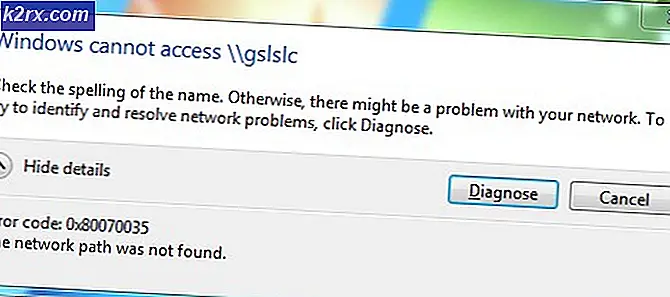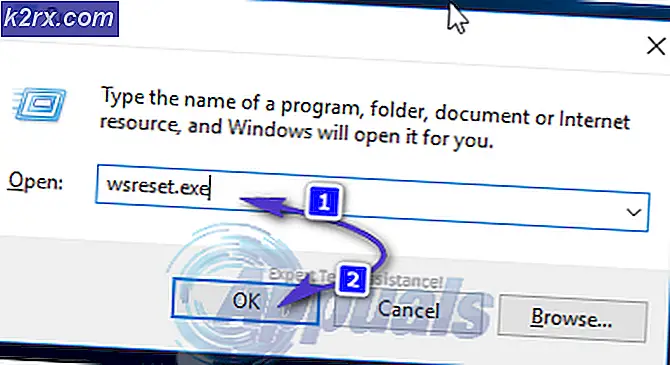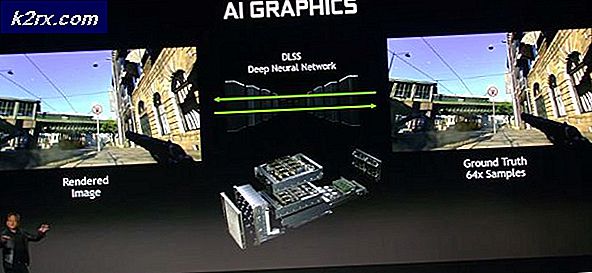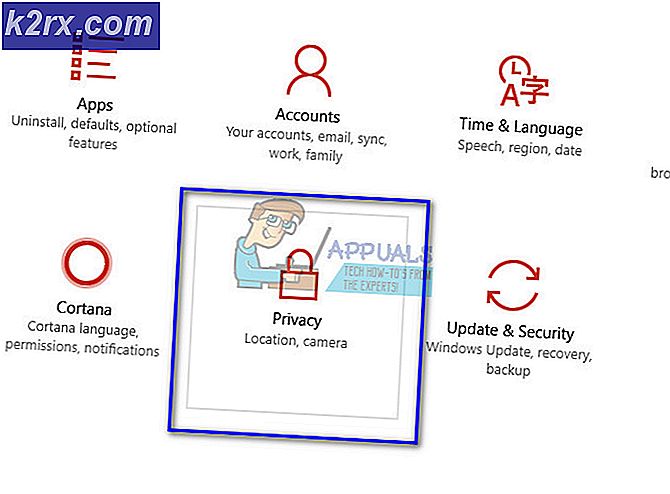Fix: Entfernen Sie das C: \ Programme (x86) \ Search Extensions \ Client.exe Popup
Dieses Pop-up erscheint beim Start und wird von einer Adware namens RocketTab verursacht, die ohne Ihre Zustimmung verschiedene schädliche Web-Werbung anzeigt.
RocketTab sieht vor, dass es automatisch gestartet wird, wenn es gestartet wird, aber wenn es von Ihrer Anti-Virus-Software entfernt wird. und der Computer kann es nicht finden, dann sehen Sie dieses Pop-up.
Dies löst nichts Verdächtiges aus; In der Tat ist es ein gutes Zeichen, dass es entfernt wurde (wir müssen nur den Eintrag aus den Zeitplan-Aufgaben entfernen), um zu verhindern, dass das nicht existierende Programm ausgeführt wird.
Methode 2 ist einfacher zu folgen - verwenden Sie jedoch die, die Sie bevorzugen.
Methode 1: Taskplaner
1) Gehen Sie zu Ihrem Startmenü und suchen Sie nach Zeitplan Task (oder Task Scheduler)
2) Klicken Sie auf, um den Taskplaner aus den Suchergebnissen zu öffnen.
3) Lokalisieren Sie Aktive Aufgaben am unteren Rand des Aufgabenplaners.
PRO TIPP: Wenn das Problem bei Ihrem Computer oder Laptop / Notebook auftritt, sollten Sie versuchen, die Reimage Plus Software zu verwenden, die die Repositories durchsuchen und beschädigte und fehlende Dateien ersetzen kann. Dies funktioniert in den meisten Fällen, in denen das Problem aufgrund einer Systembeschädigung auftritt. Sie können Reimage Plus herunterladen, indem Sie hier klicken4) Suchen und entfernen Sie den Eintrag C: \ Programme (x86) \ Search Extensions, indem Sie darauf doppelklicken und Löschen wählen.
5) Sobald es gelöscht wurde; Starten Sie Ihren PC neu und das Pop-up sollte verschwunden sein.
Methode 2: Verwenden Sie Autoruns, um den Eintrag client.exe aus dem Start zu entfernen
In diesem Fall müssen Sie das Autoruns- Programm auf Ihrem Computer installieren. Sie können es von hier aus kostenlos bekommen. http://technet.microsoft.com/en-us/sysinternals/bb963902.aspx
1) Nachdem Sie die Autoruns erfolgreich heruntergeladen und installiert haben, öffnen Sie sie. Stellen Sie anschließend sicher, dass Sie sich auf der Registerkarte mit dem Titel befinden
2) Sie müssen die Datei gehen, dann klicken Sie auf Suchen und suchen Sie nach der Client.exe
3) Suchen Sie den richtigen Eintrag aus den Suchergebnissen; Klicken Sie dann mit der rechten Maustaste darauf und wählen Sie Löschen oder deaktivieren Sie es.
4) Starten Sie Ihren PC neu und es sollte repariert werden.
PRO TIPP: Wenn das Problem bei Ihrem Computer oder Laptop / Notebook auftritt, sollten Sie versuchen, die Reimage Plus Software zu verwenden, die die Repositories durchsuchen und beschädigte und fehlende Dateien ersetzen kann. Dies funktioniert in den meisten Fällen, in denen das Problem aufgrund einer Systembeschädigung auftritt. Sie können Reimage Plus herunterladen, indem Sie hier klicken